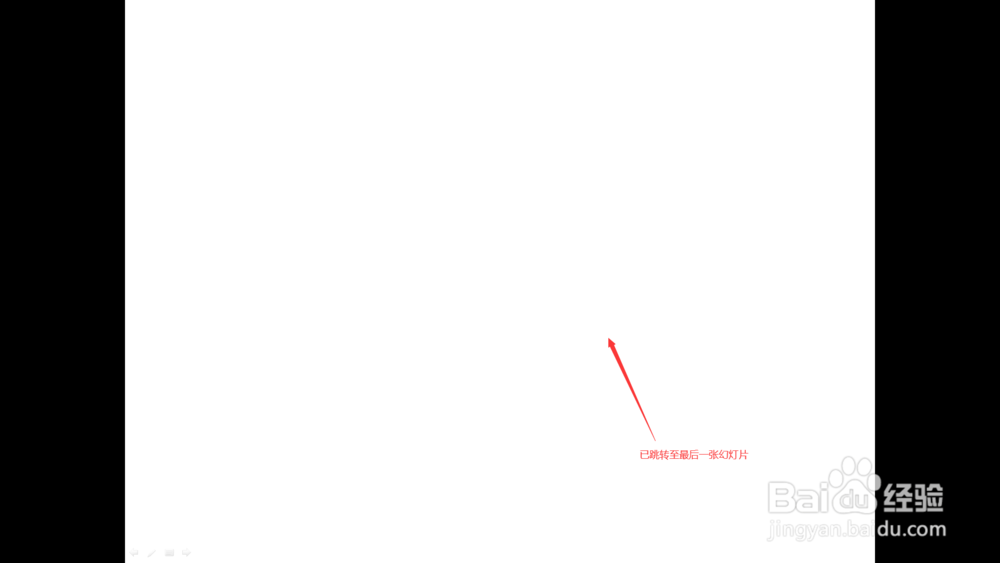1、打开电脑,点击开始菜单,单击打开PowerPoint软件,进入PowerPoint幻灯片主界面;
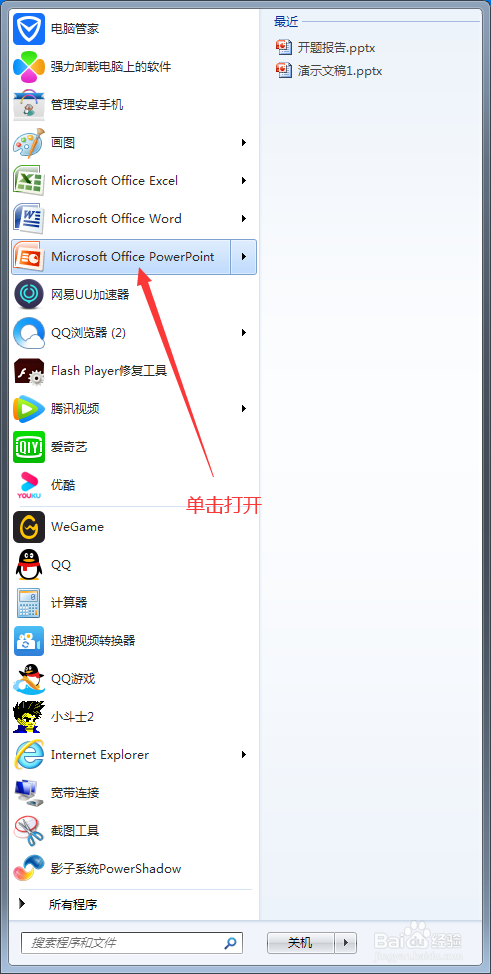
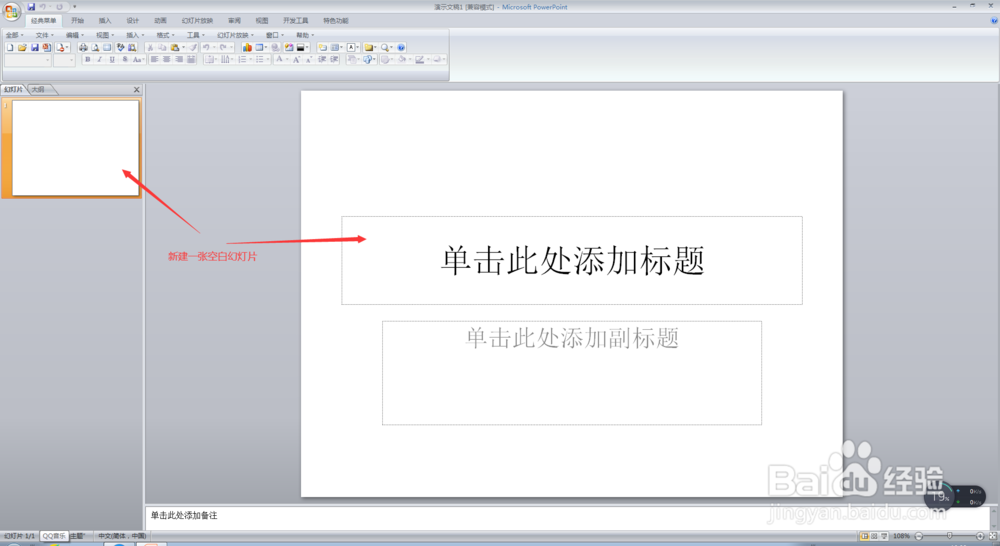
2、在进入PowerPoint幻灯片主界面后,输入我们所需要的内容,此时,我们点击PowerPoint界面最上方菜单栏中的【插入】,进入插入菜单栏;
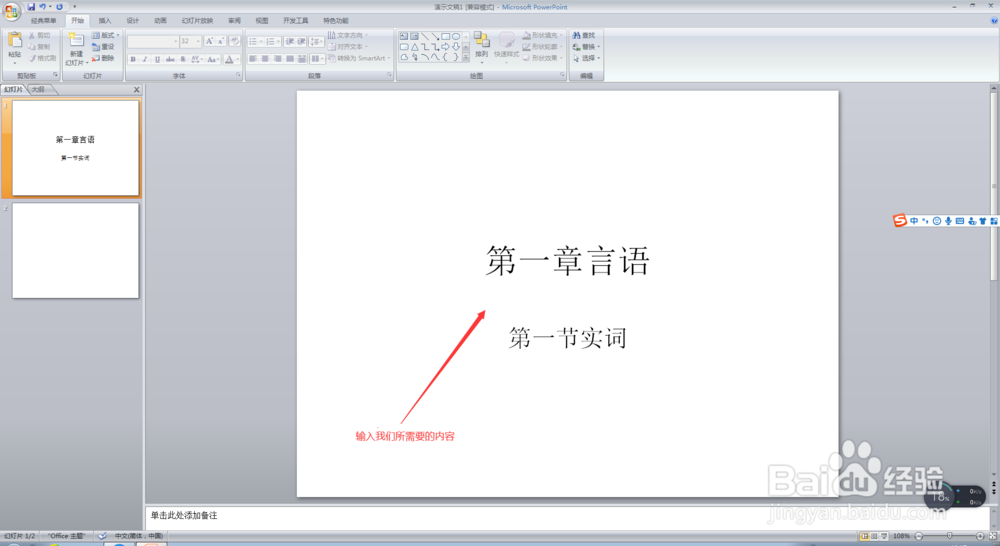

3、在插入菜单栏中,找到【形状】,点击其下方的下拉按钮,并单击选择相应的动作按钮;
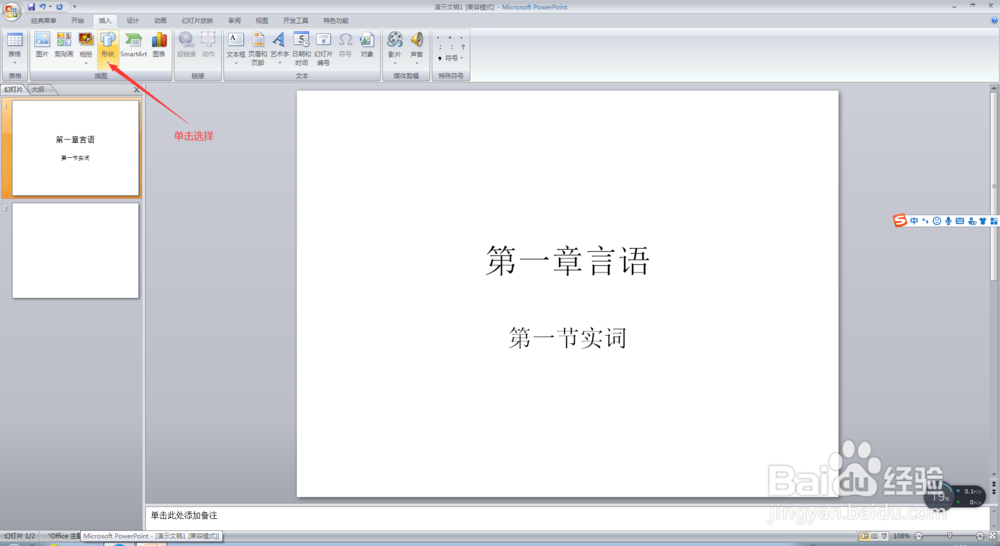

4、在选择完相应的动作按钮后,在我们需要设置动作按钮的幻灯片的位置,单击鼠标左键并进行拖拽,在拖拽完毕后,松开鼠标左键,插入该动作按钮,并进入动作设置界面;


5、在动作设置界面,我们对该动作按钮的动作进行设置,然后点击动作设置界面最下方的【确定】按钮;
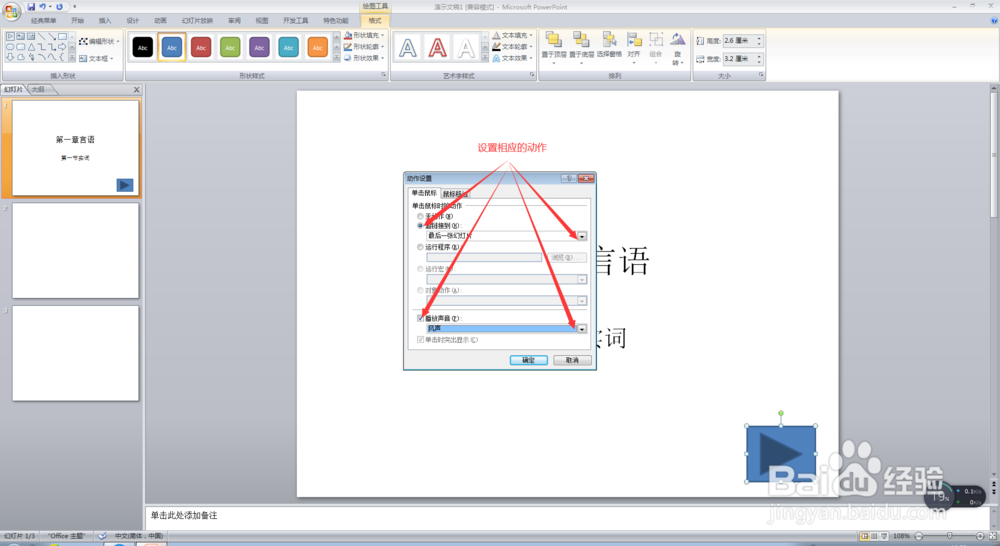

6、此时,我们的动作按钮便设置完毕了,此时,我们放映幻灯片,在放映幻灯片时点击拉悟有仍该按钮,我们就会发现,幻灯片就会按阖嚏逵藩照我们之前设置好的动作进行运作了,此时,我们就完成了在PowerPoint幻灯片中设置动作按钮的任务了。